- Fallout 3 هي لعبة هجينة RPG-FPS بعد نهاية العالم تم إصدارها مرة أخرى في عام 2008.
- نظرًا لأن اللعبة قديمة جدًا الآن ، فمن المتوقع حدوث مشكلات في تشغيلها على نظام التشغيل Windows 10.
- لمزيد من الإرشادات حول هذا المنتج المذهل ، تحقق من موقعنا محور Fallout 3 المخصص.
- يمكنك العثور على المزيد من المقالات المثيرة للاهتمام إذا قمت بزيارة موقعنا صفحة الألعاب.

Xالتثبيت عن طريق النقر فوق ملف التنزيل
سيقوم هذا البرنامج بإصلاح أخطاء الكمبيوتر الشائعة ، ويحميك من فقدان الملفات ، والبرامج الضارة ، وفشل الأجهزة ، وتحسين جهاز الكمبيوتر الخاص بك لتحقيق أقصى أداء. إصلاح مشكلات الكمبيوتر وإزالة الفيروسات الآن في 3 خطوات سهلة:
- قم بتنزيل Restoro PC Repair Tool التي تأتي مع التقنيات الحاصلة على براءة اختراع (براءة اختراع متاحة هنا).
- انقر ابدأ المسح للعثور على مشكلات Windows التي قد تتسبب في حدوث مشكلات بجهاز الكمبيوتر.
- انقر إصلاح الكل لإصلاح المشكلات التي تؤثر على أمان الكمبيوتر وأدائه.
- تم تنزيل Restoro بواسطة 0 القراء هذا الشهر.
Fallout 3 هي الإضافة الثالثة إلى سلسلة Fallout التي أصدرتها Bethesda في عام 2008. لذلك ، تسبق اللعبة نظامي التشغيل Windows 7 و 10 ، وقد تم تصميمها بشكل أساسي لنظام التشغيل Vista.
لذلك ، لا يعمل Fallout 3 دائمًا عندما يحاول بعض اللاعبين اللعب فيه نظام التشغيل Windows 10. بالنسبة لبعض اللاعبين ، تتعطل اللعبة عندما ينقرون على جديد في Fallout 3.
كيف يمكنني تشغيل Fallout 3 على نظام التشغيل Windows 10؟
1. تحقق مما إذا كنت بحاجة إلى تحديث برنامج تشغيل بطاقة الرسومات الخاصة بك
الألعاب عبارة عن تطبيقات تعتمد على وحدة معالجة الرسومات (GPU) ، لذا فإن أي مشاكل في برامج تشغيل الفيديو ستترجم إلى تجارب لعب سيئة أو حتى أخطاء أثناء اللعب.
ومع ذلك ، إذا واجهت أيًا مما سبق أثناء لعب Fallout 3 ، فتابع لتحديث برامج تشغيل الرسومات الخاصة بك في أقرب وقت ممكن.
أسرع طريقة للقيام بذلك هي باستخدام محدث برنامج تشغيل مخصص مثل دريفكس، حيث سيضمن أحدث برامج التشغيل لجهازك الحالي.

هذا المنتج خفيف الوزن للغاية وسيجد جميع برامج التشغيل القديمة أو المكسورة أو المفقودة في غضون ثوانٍ من فحص جهاز الكمبيوتر الخاص بك.
يمكنك بعد ذلك اختيار تثبيت أحدث برامج التشغيل إما تلقائيًا أو يدويًا أو شبه يدوي.

دريفكس
ستكتشف هذه الأداة خفيفة الوزن والمحمولة جميع برامج التشغيل المفقودة بنفسها ، وتقوم بتحديثها في أقرب وقت ممكن.
زيارة الموقع
2. قم بتشغيل Fallout 3 في وضع التوافق
- فتح مستكشف الملفات باستخدام مفتاح التشغيل السريع Windows key + E.
- افتح مجلد Steam في Fallout 3 داخل File Explorer.
- سيكون المسار الافتراضي لمجلد Steam الخاص بـ Fallout 3 هو:
C: ملفات البرامج (x86) SteamsteamappscommonFallout 3.
- ثم انقر بزر الماوس الأيمن فوق ملف Fallout 3 EXE للتحديد الخصائص.
- بعد ذلك ، حدد علامة التبويب التوافق في نافذة خصائص اللعبة.
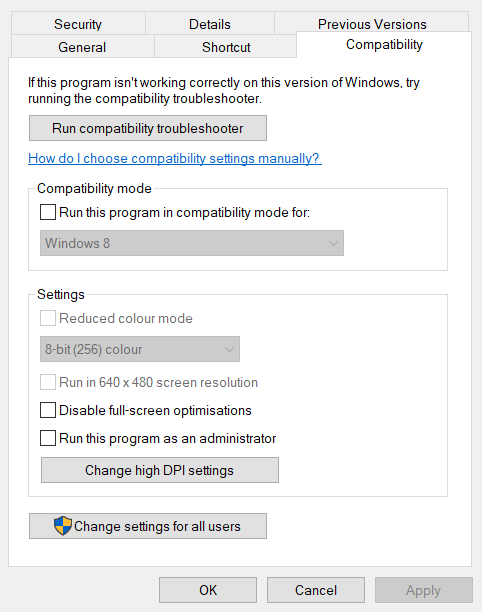
- حدد ملف تشغيل هذا البرنامج في وضع التوافق ل الإعداد.
- ثم حدد Windows XP (Service Pack 3) في القائمة المنسدلة للنظام الأساسي.
- يمكنك محاولة تحديد أنظمة أساسية أخرى لحزمة خدمة Windows XP وملفات ويندوز 7 إذا كان خيار XP Service Pack 3 لا يفي بالغرض.
- بالإضافة إلى ذلك ، حدد خانة الاختيار الخاصة بامتداد شغل هذا البرنامج كمسؤول اختيار.
- انقر يتقدم لحفظ الإعدادات.
- انقر على نعم زر للخروج.
عندما لا يعمل Fallout 3 في نظام التشغيل Windows 10 ، فغالبًا ما تكون مشكلة توافق يمكن حلها باستخدام وضع التوافق.
- إصلاح: فشل تثبيت الألعاب لـ Windows Live / لا يعمل
- كيف تلعب Doom في متصفحك [لا يلزم التنزيل]
3. قم بتحرير ملف التكوين Falloutprefs.ini لـ Fallout 3
- يمكن أن يؤدي تحرير ملف Falloutprefs.ini الخاص باللعبة أيضًا إلى إصلاح Fallout 3 الذي لا يعمل في نظام التشغيل Windows 10. افتح مستكشف الملفات.
- انقر فوق المستندات> ألعابي> تداعيات 3 لفتح مسار المجلد.
- انقر نقرًا مزدوجًا فوق ملف falloutprefs.ini لفتحه في برنامج "المفكرة".
- بعد ذلك ، ابحث عن إعداد bUseThreadedAI = 0 في ملف Falloutprefs.ini.
- قم بتغيير إعداد bUseThreadedAI = 0 إلى bUseThreadedAI = 1.
- إذا لم يكن bUseThreadedAI = 0 موجودًا في الملف ، فأدخل bUseThreadedAI = 1 في سطر جديد داخل الملف.
- ثم أضف iNumHWThreads = 2 إلى سطر جديد آخر داخل ملف Falloutprefs.ini.
- انقر ملف و يحفظ لحفظ الإعدادات الجديدة داخل الملف.
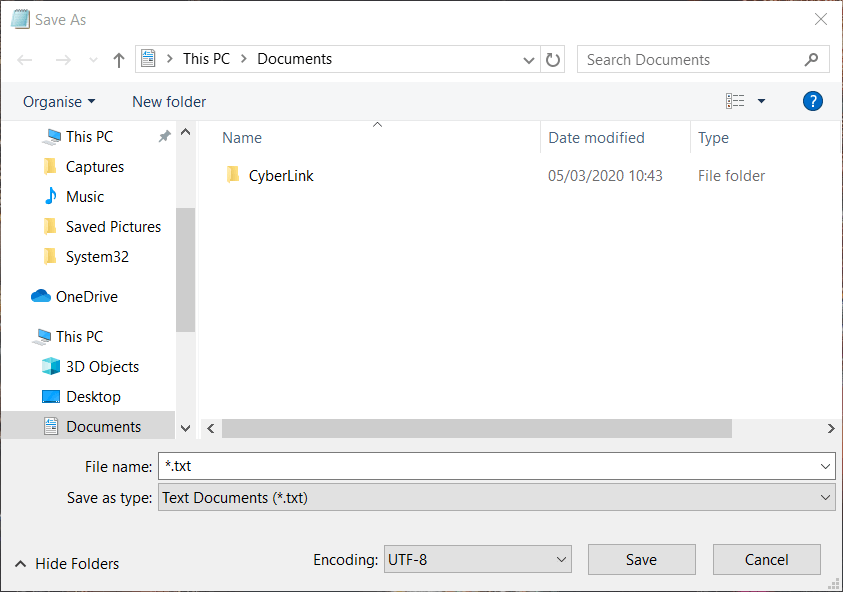
- بعد ذلك ، حاول تشغيل Fallout 3 مرة أخرى.
4. قم بتثبيت Windows Game Live
Fallout 3 يحتاج إلى عفا عليها الزمن ألعاب للويندوز - لايف برنامج للتشغيل.
- يدخل ألعاب لـ Windows Live في Google كما في اللقطة أدناه مباشرة.
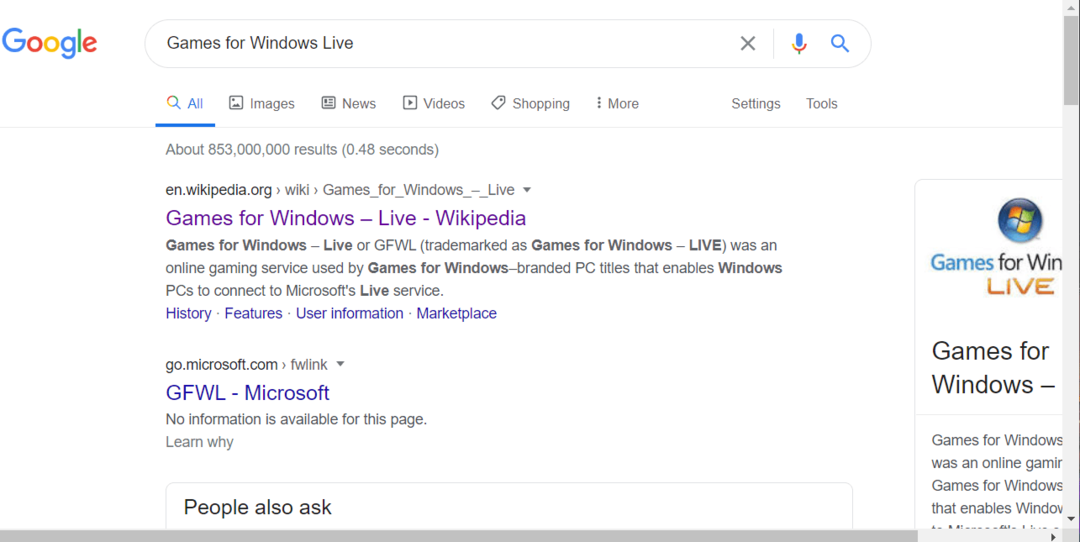
- ثم انقر فوق ملف GWFL - مايكروسوفت رابط بالقرب من أعلى نتائج البحث.
- سيؤدي القيام بذلك إلى تنزيل مثبت الألعاب لـ Windows Live.
- افتح المجلد Games for Windows Live الذي تم تنزيله إليه.
- ثم انقر فوق gfwlivesetup.exe لفتح المثبت لهذا البرنامج.
- انتقل من خلال معالج الإعداد لتثبيت Games for Windows Live.
- ابدأ تشغيل برنامج Games for Windows Live بعد تثبيته.
- ثم سيبدأ تنزيل بعض الملفات.
هذه بعض الحلول الأكثر احتمالية التي ستبدأ Fallout 3 حتى تتمكن من لعب اللعبة في نظام التشغيل Windows 10. ملكنا كيف تلعب الألعاب القديمة توفر المقالة أيضًا مزيدًا من النصائح لتشغيل الألعاب القديمة في نظام التشغيل Windows 10.
 هل ما زلت تواجه مشكلات؟قم بإصلاحها باستخدام هذه الأداة:
هل ما زلت تواجه مشكلات؟قم بإصلاحها باستخدام هذه الأداة:
- قم بتنزيل أداة إصلاح الكمبيوتر تصنيف عظيم على TrustPilot.com (يبدأ التنزيل في هذه الصفحة).
- انقر ابدأ المسح للعثور على مشكلات Windows التي قد تتسبب في حدوث مشكلات بجهاز الكمبيوتر.
- انقر إصلاح الكل لإصلاح المشكلات المتعلقة بالتقنيات الحاصلة على براءة اختراع (خصم حصري لقرائنا).
تم تنزيل Restoro بواسطة 0 القراء هذا الشهر.
أسئلة مكررة
تم إصدار Fallout 3 مرة أخرى في عام 2018.
نعم ، أصبحت Fallout لعبة العام في عام 2008 ، كما أن إصدار GotY متاح للتنزيل أيضًا.
عند مقارنتها بالإدخالات التي جاءت بعد ذلك ، تعتبر Fallout 3 متساوية ، أو متفوقة في بعض الحالات. تحقق من هذه القائمة من أفضل ألعاب RPG يمكنك الحصول عليها من Steam.


